Bạn có thể kiểm soát việc hiển thị công thức theo những cách sau đây:
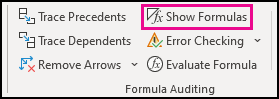
Bấm vào Công thức, rồi bấm vào Hiển thị Công thức để chuyển đổi giữa hiển thị công thức và kết quả.
Nhấn CTRL + ' (dấu huyền).
Lưu ý: Quy trình này cũng ngăn không cho sửa các ô chứa công thức.
-
Chọn phạm vi ô có công thức bạn muốn ẩn. Bạn cũng có thể chọn các phạm vi không liền kề hoặc toàn bộ trang tính.
-
Bấm Trang đầu để > định > định dạng ô.
-
Trên tab Bảo vệ, chọn hộp kiểm Ẩn.
-
Bấm vào OK.
-
Bấm Xem lại >bảo vệ Trang tính.
-
Đảm bảo đã chọn hộp kiểm Bảo vệ trang tính và nội dung của các ô đã khóa, sau đó bấm OK.
Bấm vào tab Xem lại, rồi bấm vào Bỏ bảo vệ Trang tính. Nếu nút Bỏ bảo vệ Trang tính không sẵn dùng, trước tiên hãy tắt tính năng Sổ làm việc Dùng chung.
Nếu bạn không muốn các công thức bị ẩn khi trang tính được bảo vệ trong tương lai, hãy bấm chuột phải vào các ô và bấm Định dạng Ô. Trên tab Bảo vệ, hãy xóa hộp kiểm Ẩn.
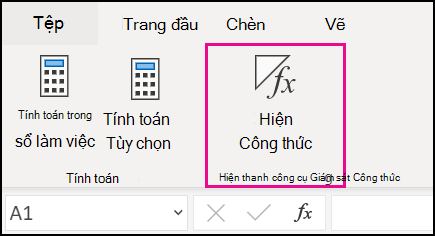
Bấm vào Công thức, rồi bấm vào Hiển thị Công thức để chuyển đổi giữa hiển thị công thức và kết quả.










